下面给大家介绍的是ps怎么新建渐变填充图层的方法,具体操步骤如下:
ps怎么新建渐变填充图层的方法:
1、打开PS软件,打开一张图片。
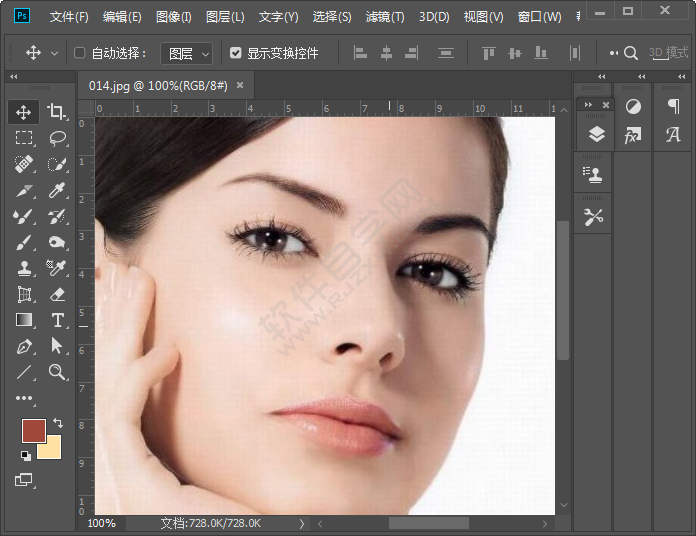
2、点击图层菜单,点击新建填充图层。点击渐变。
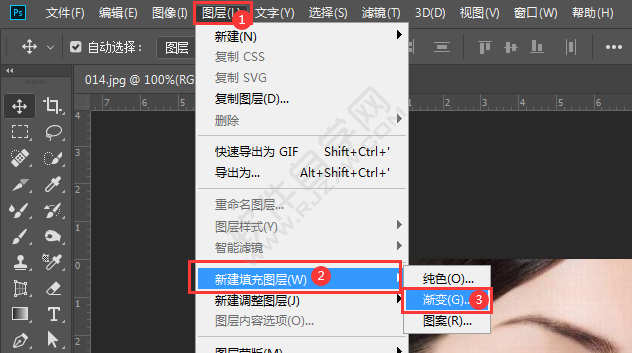
3、名称取名为渐变填充,点击确定。
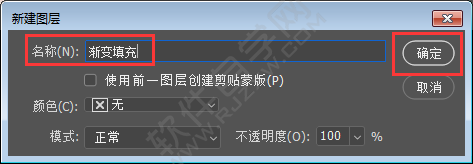
4、设置填充颜色,点击确定。
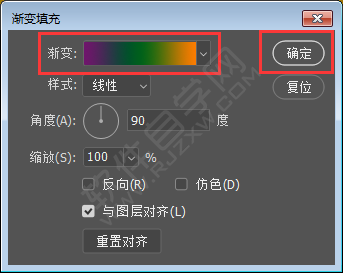
5、然后就可以设置不透明度为34%,效果如下:
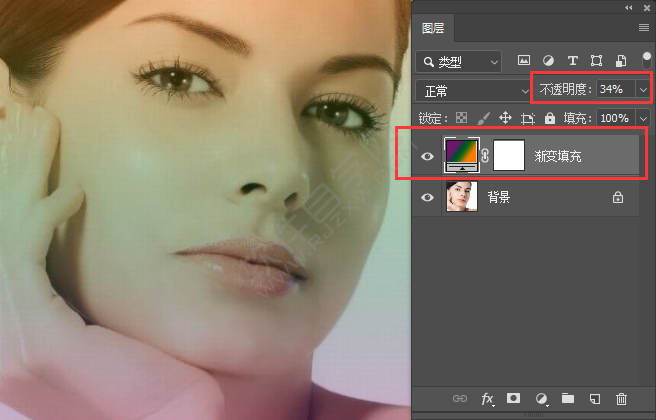
看了这么多,你学会了吗?想要获得最新资讯教程就来教程之家网站!简单易懂的软件教程、令人耳目一新的游戏玩法这里统统都有,更多精彩不容错过!
下面给大家介绍的是ps怎么新建渐变填充图层的方法,具体操步骤如下:
1、打开PS软件,打开一张图片。
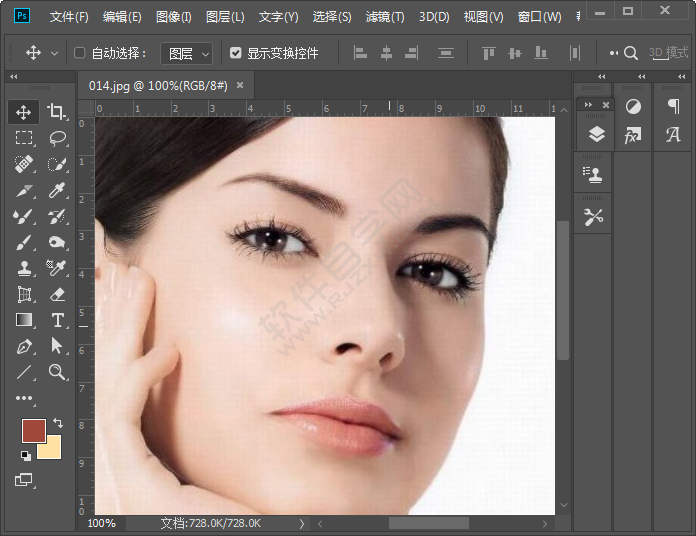
2、点击图层菜单,点击新建填充图层。点击渐变。
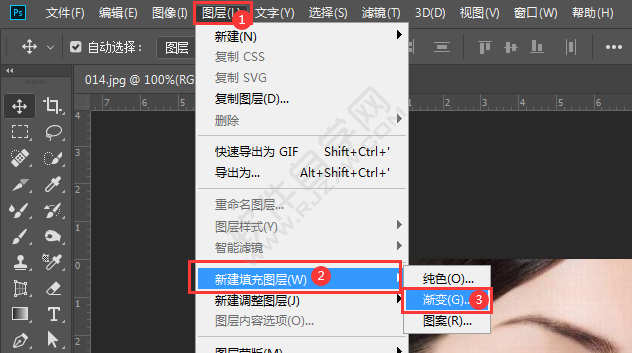
3、名称取名为渐变填充,点击确定。
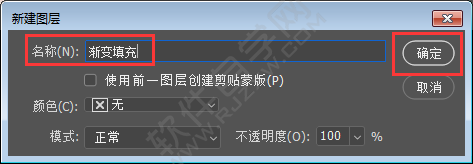
4、设置填充颜色,点击确定。
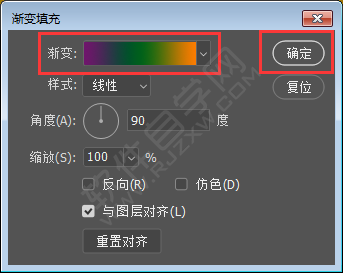
5、然后就可以设置不透明度为34%,效果如下:
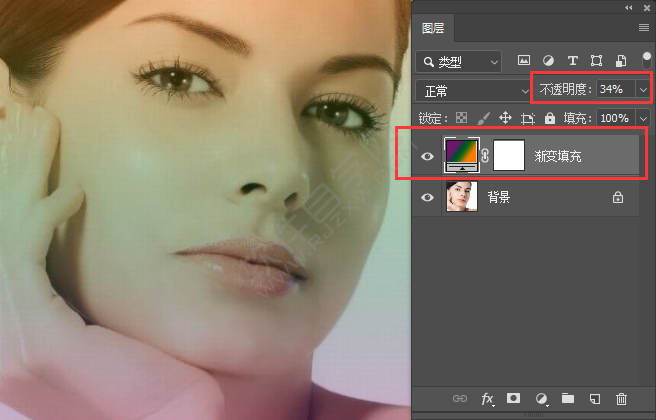
看了这么多,你学会了吗?想要获得最新资讯教程就来教程之家网站!简单易懂的软件教程、令人耳目一新的游戏玩法这里统统都有,更多精彩不容错过!